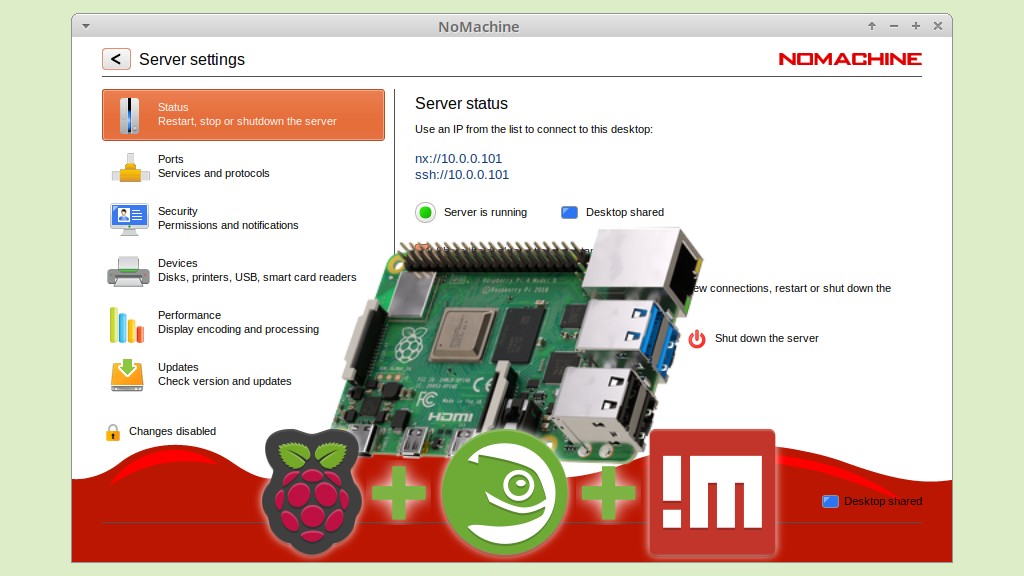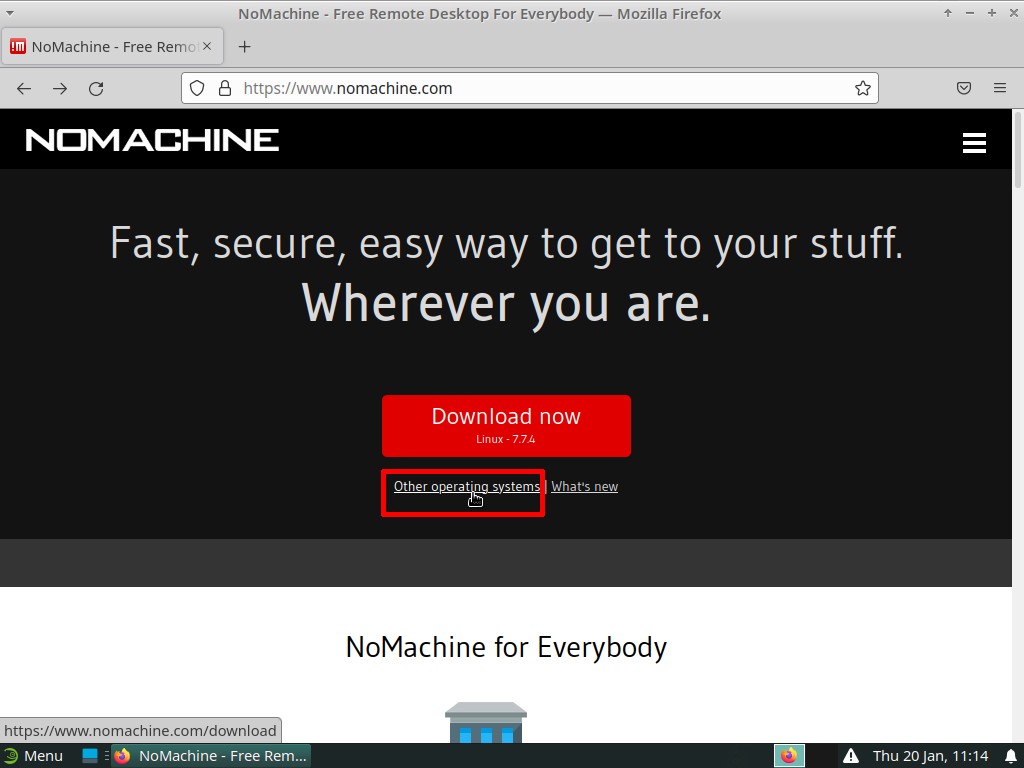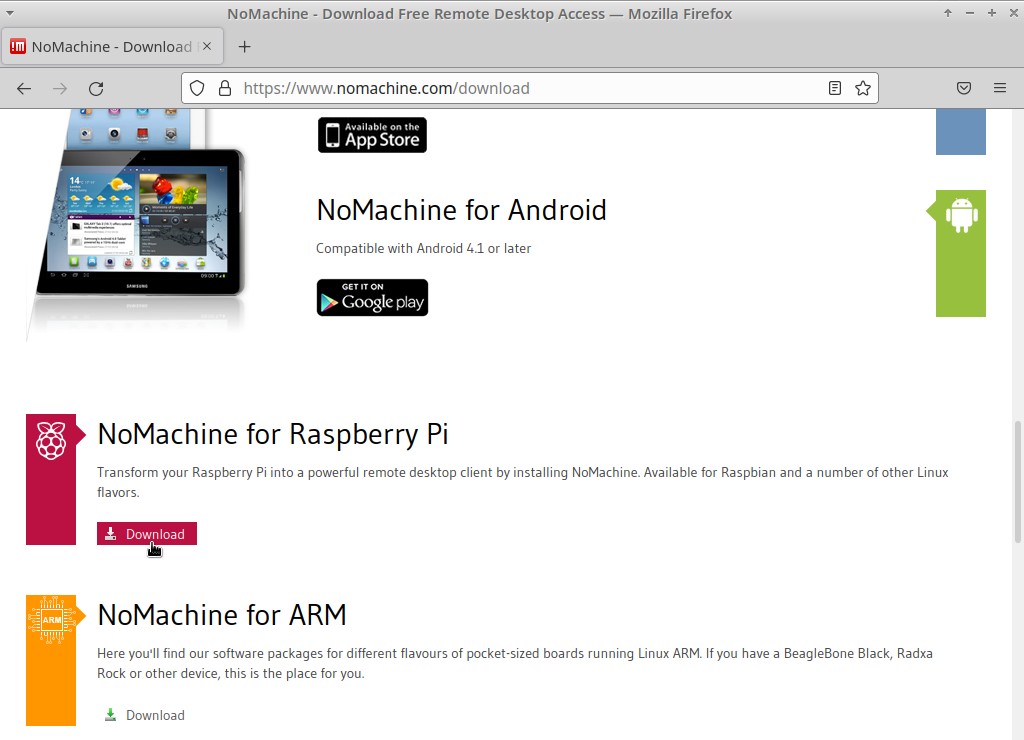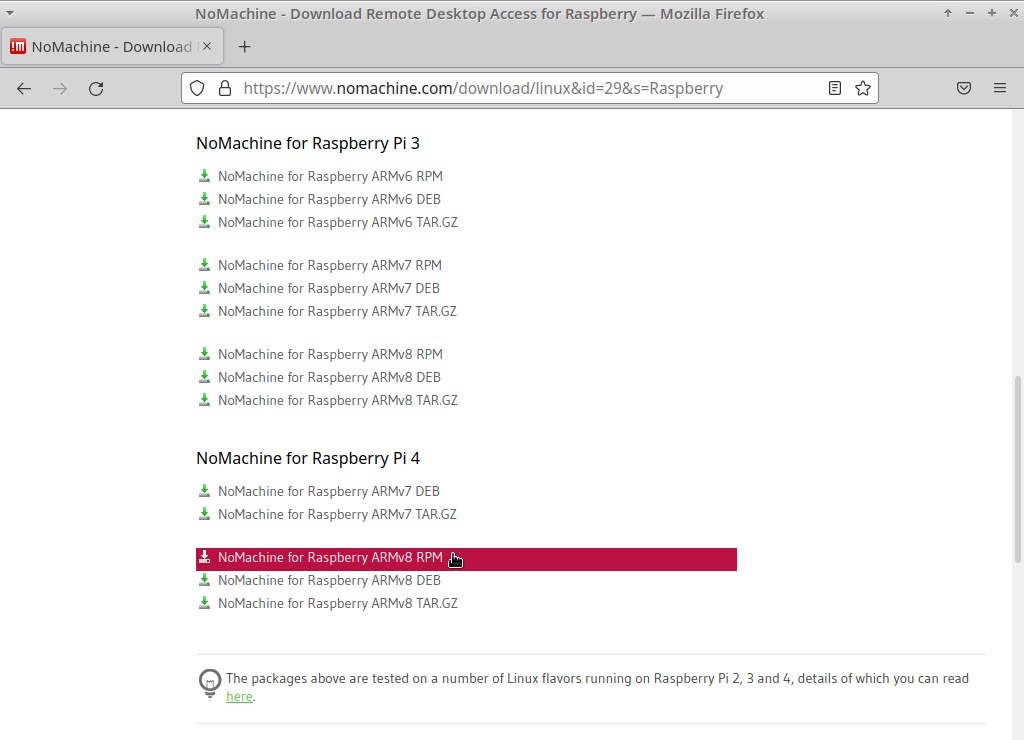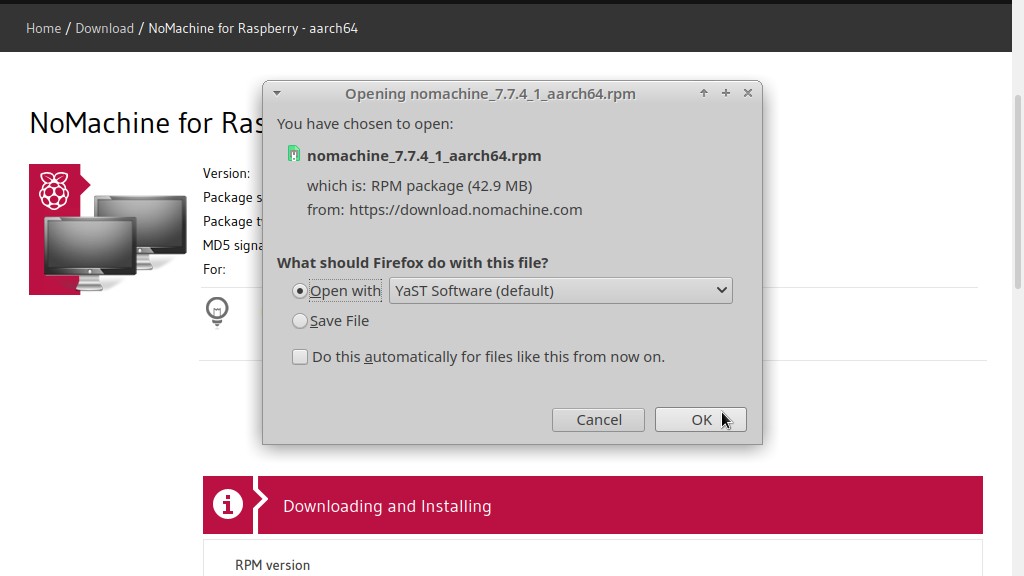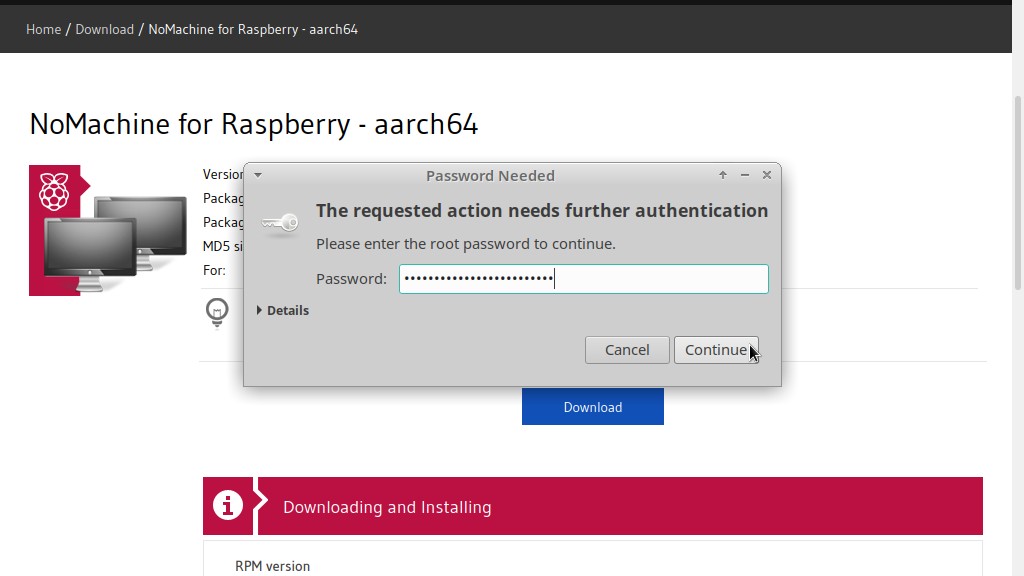Se você instalou o openSUSE no Raspberry Pi e pretende usá-lo como servidor, instalar também o NoMachine pode ser útil para fornecer acesso remoto à área de trabalho. Se você pretende usar o Raspberry Pi como desktop, o NoMachine também pode ser útil para acessar a área de trabalho de algum servidor com o NoMachine instalado.
Instalar o NoMachine no Raspberry Pi é tão fácil quanto instalar no desktop ou servidor com arquitetura IBM PC de 64 bits. Você só precisa se atentar que, no caso do Raspberry Pi 4, a arquitetura é diferente (ARMv8 de 64 bits). Por isso, o pacote RPM que deve ser baixado estará em um local um pouco diferente. E é para mostrar isso que fiz essa dica.
Comece seguindo o tutorial do NoMachine normalmente até chegar na seção Download:
Chegando nessa seção, volte para essa página e siga as instruções a seguir.
Download
Para baixar o NoMachine, acesse seu site em nomachine.com. Como você está usando o Raspberry Pi, clique em Outros sistemas operativos (Other operating systems):
Dentre as opções de download, clique no link de Download referente ao NoMachine para Raspberry Pi (NoMachine for Raspberry Pi):
Na página seguinte, escolha o pacote RPM para ARMv8 na seção do Raspberry Pi 4:
Na página seguinte, clique em Download:
Se seu navegador perguntar o que fazer com o arquivo (abrir ou salvar), escolha Abrir com (Open with) o YaST:
Instalação
Quando o download terminar, forneça a senha do administrador (usuário root) para proceder à instalação:
A instalação é semelhante, clique em Aceitar (Accept) para começar:
Você pode voltar a seguir aquele tutorial a partir da seção de Instalação.
Verificando o endereço IP do servidor
Perceba que o NoMachine adicionou um ícone na bandeja de estado (status tray) do XFCE, no canto inferior direito da tela. Ele já está rodando e pronto para ser usado: